Bagaimana cara mengatasi aplikasi tidak terpasang? Apabila kamu mengalami hal tersebut, kamu bisa mengatasinya dengan mudah. Nah jika ingin tahu caranya, silahkan baca artikel ini sampai selesai.
Seperti yang kita tahu saat ini, banyak sekali perangkat HP Android yang hadir dengan varian yang beragam. Hal ini karena peminat orang yang ingin menggunakan HP Android sangat banyak.
Begitu juga aplikasi yang ada didalam Android, saat ini banyak sekali aplikasi yang bisa kamu unduh baik berbayar maupun gratis. Setiap aplikasi memiliki kekurangan dan kelebihan masing-masing.
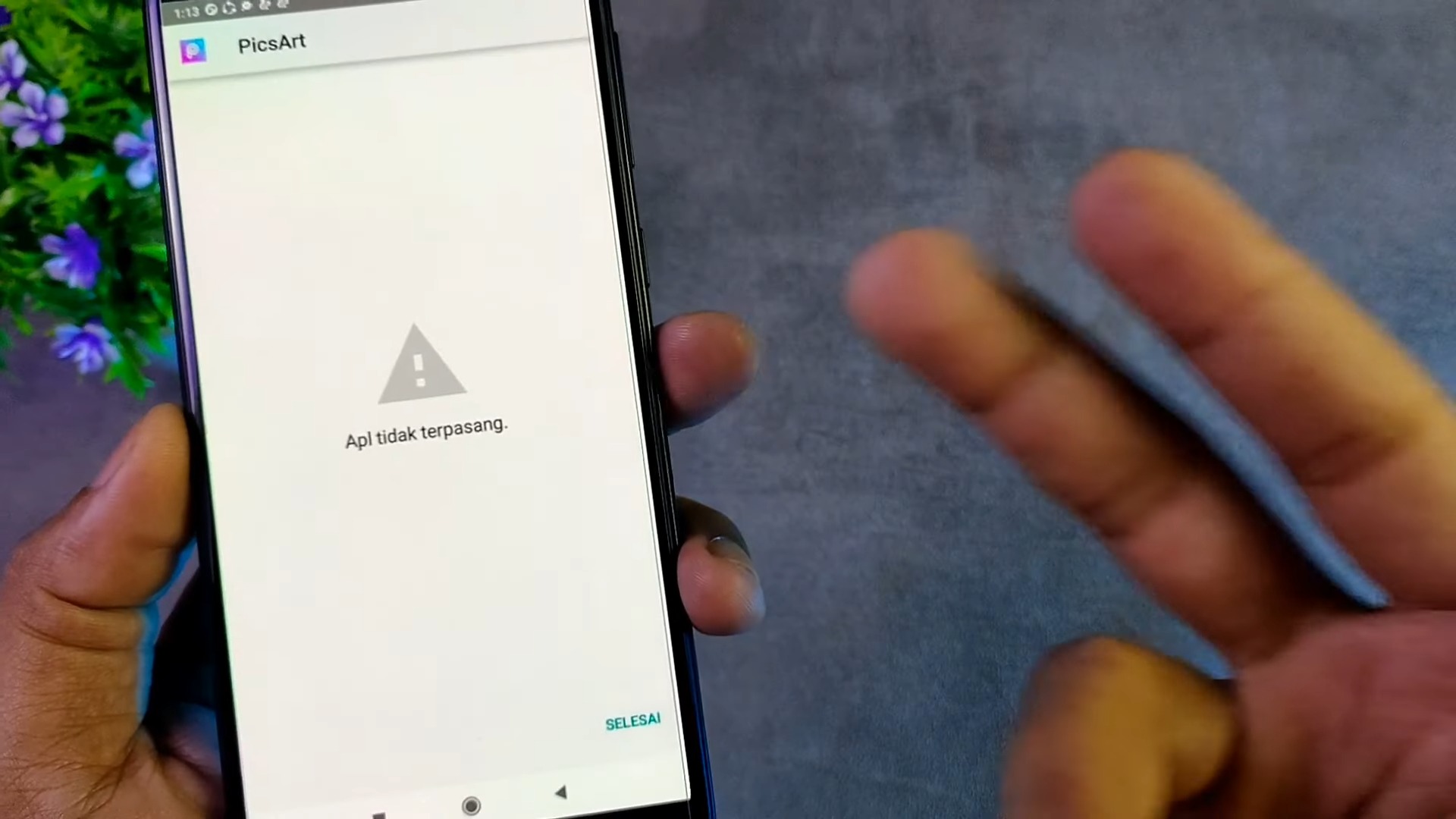
Meskipun kelihatannya mudah, namun apakah kamu pernah mengalami kegagalan dalam pemasangan aplikasi tersebut? Jika pernah, bagaimana cara mengatasinya?
Nah kebetulan, kali ini Metodegames akan berbagi cara kepada kalian, bagaimana cara mengatasi aplikasi tidak terpasang dengan mudah di HP Android. Simah penjelasannya dibawah ini.
Cara Mengatasi Aplikasi Tidak Terpasang
Ada beberapa langkah mudah yang bisa kamu lakukan untuk mengatasi aplikasi yang tidak terpasang. kamu bisa mengikuti langkah-langkah dibawah ini.
1. Muat Ulang HP Android
Salah satu metode pertama yang bisa kamu terapkan adalah dengan mencoba memuat ulang perangkat kamu. Terkadang, gangguan dalam layanan sistem dan Google Play Store dapat mengakibatkan masalah ini, seperti aplikasi yang tidak bisa dibuka, berhenti secara tiba-tiba, atau bahkan tidak dapat terpasang.
Mengapa memuat ulang perangkat bisa menjadi solusi yang efektif? Memuat ulang perangkat Android dapat membantu memulihkan fungsi sistem yang mungkin telah terganggu.
Ini adalah langkah awal yang dapat kamu ambil untuk mengatasi berbagai masalah pada perangkat Android kamu. Namun, sebelum kamu memulai proses memuat ulang, pastikan kamu telah mencadangkan data penting, seperti kontak, pesan, dan file penting lainnya.
Berikut adalah langkah-langkah umum untuk memuat ulang perangkat Android:
- Matikan perangkat kamu sepenuhnya.
- Biarkan perangkat dimatikan selama beberapa detik.
- Nyalakan kembali perangkat kamu.
Setelah memuat ulang perangkat, coba instal ulang aplikasi atau file APK yang sebelumnya tidak dapat terpasang. Perhatikan apakah masalahnya telah teratasi atau belum. Jika aplikasi masih tidak terpasang, kamu dapat mencoba metode lain untuk mengatasi masalah tersebut.
2. Aktifkan Semua Perizinan Aplikasi
Jika kamu ingin menginstal aplikasi dari situs web atau toko aplikasi pihak ketiga yang tidak terdaftar di Google Play Store, kamu perlu memastikan bahwa kamu telah mengaktifkan izin untuk menginstal aplikasi dari “sumber yang tidak dikenal” di perangkat Android kamu.
Langkah-langkah untuk mengaktifkan perizinan ini dapat bervariasi tergantung pada versi perangkat Android yang kamu gunakan.
Berikut adalah cara umum untuk mengaktifkan izin tersebut, dengan contoh pada perangkat Samsung:
- Buka menu “Pengaturan” pada perangkat Android kamu.
- Gulir ke bawah dan pilih opsi “Biometrik dan Keamanan.”
- Selanjutnya, cari dan pilih “Instal Aplikasi yang Tidak Dikenal.”
- kamu akan diberikan opsi untuk mengaktifkan “File Saya” karena kamu nantinya akan menginstal aplikasi dalam format file APK yang tersimpan di manajer file perangkat kamu.
- Jika kamu memiliki toko aplikasi pihak ketiga lain yang ingin kamu aktifkan, kamu dapat mengaktifkannya pada halaman ini.
- Setelah mengatur opsi yang sesuai, kamu bisa keluar dari halaman ini.
- Selamat, kamu sekarang telah mengaktifkan izin untuk menginstal aplikasi dari sumber yang tidak dikenal di perangkat Android kamu.
Perlu diingat bahwa langkah-langkah ini dapat berbeda sedikit tergantung pada versi Android yang kamu gunakan, tetapi intinya adalah untuk mencari opsi keamanan dalam pengaturan perangkat kamu dan mengaktifkan izin yang sesuai.
Ingat bahwa mengaktifkan opsi ini memungkinkan kamu menginstal aplikasi dari sumber yang tidak dikenal, jadi pastikan kamu hanya menginstal aplikasi dari sumber yang kamu percayai. Keamanan perangkat kamu adalah prioritas.
3. Periksa Penyimpanan Internal
Kamu mungkin pernah menghadapi masalah di mana kamu mencoba menginstal aplikasi di perangkat Android kamu, tetapi menerima pesan kesalahan yang menyatakan “Insufficient storage space” atau “not enough space on device”. Untuk mengatasi masalah ini, ada beberapa langkah yang dapat kamu lakukan.
Langkah pertama adalah memastikan bahwa kapasitas penyimpanan internal perangkat kamu tidak penuh atau setidaknya masih mencukupi untuk menginstal aplikasi yang kamu inginkan.
Kamu dapat memeriksa kapasitas penyimpanan di menu Pengaturan perangkat kamu. Jika penyimpanan hampir penuh, pertimbangkan untuk membersihkan file dan data yang tidak diperlukan, seperti foto, video, audio, dokumen, dan file APK yang tidak lagi kamu perlukan.
Dengan cara ini, kamu dapat mengurangi beban penumpukan file dan aplikasi pada penyimpanan internal.
Menghapus Aplikasi yang Tidak Digunakan
- Buka menu “Pengaturan” pada perangkat Android kamu.
- Gulir ke bawah dan pilih opsi “Aplikasi” atau “Aplikasi dan Notifikasi”, tergantung pada versi Android kamu.
- Temukan dan pilih aplikasi yang tidak lagi kamu gunakan atau yang ingin kamu hapus.
- Kemudian pilih opsi “Hapus Instalan.”
- Konfirmasikan penghapusan dengan mengklik “OK.”
- Setelah itu, aplikasi tersebut akan dihapus dari perangkat kamu.
Membersihkan File yang Tidak Diperlukan
Kamu juga dapat membersihkan file yang tidak diperlukan untuk membebaskan ruang penyimpanan. Gunakan aplikasi “My Files” atau manajer file lainnya pada perangkat Android kamu.
- Buka aplikasi “My Files” atau manajer file yang kamu gunakan.
- Pilih kategori file yang ingin kamu bersihkan, seperti foto, video, atau file APK.
- Tkamui beberapa file atau semua file yang ingin dihapus.
- Ketuk opsi “Hapus” atau “Delete” untuk menghapus file yang tidak diperlukan.
- Setelah selesai, perangkat kamu akan memiliki lebih banyak ruang penyimpanan yang tersedia.
4. Periksa Kompatibilitas Sistem dan Aplikasi
Ketika kamu ingin menginstal aplikasi atau game di perangkat Android kamu, sangat penting untuk memeriksa kompatibilitas dan versi perangkat kamu dengan aplikasi yang ingin kamu pasang.
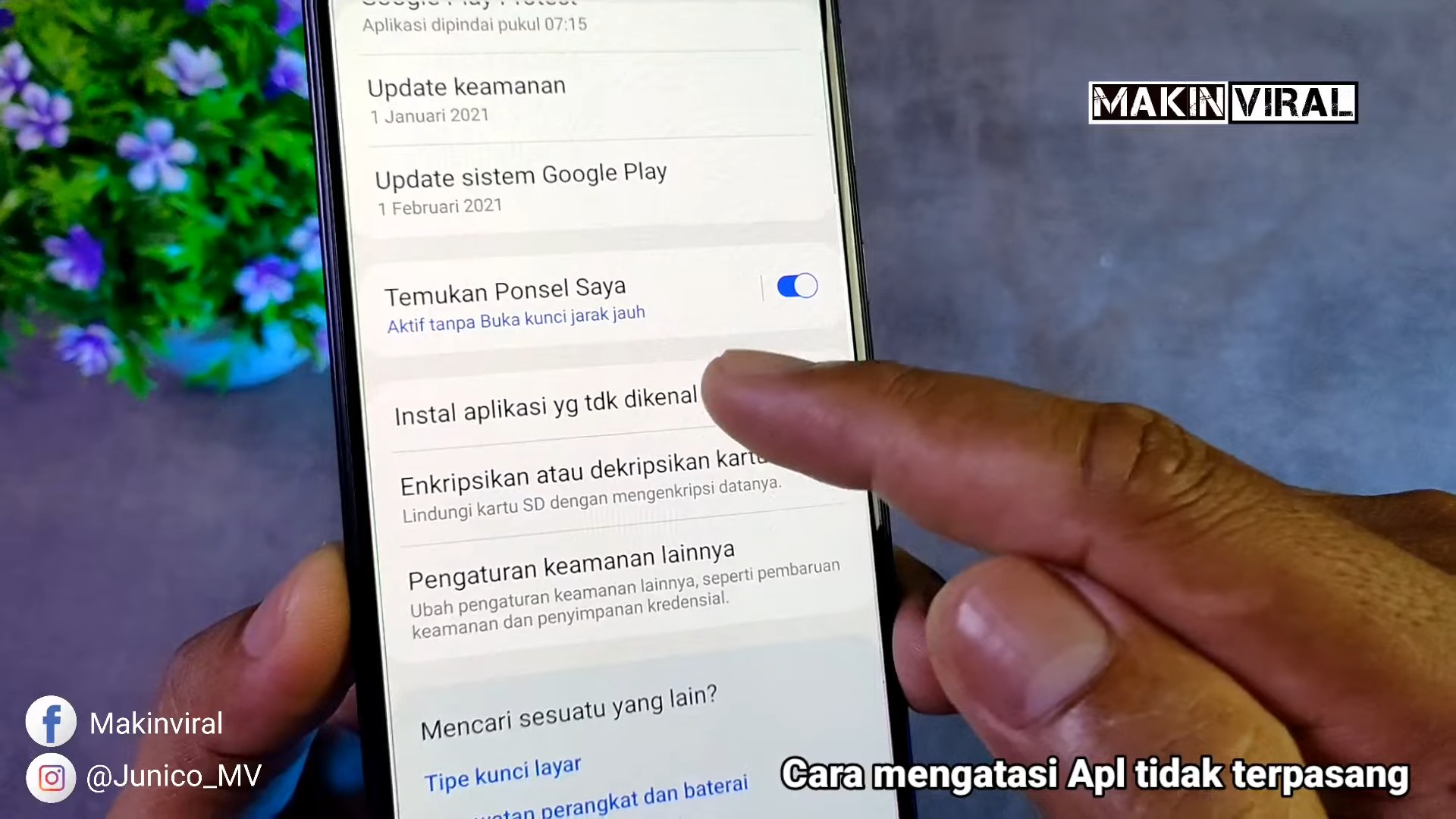
Kompatibilitas ini akan memengaruhi sejauh mana aplikasi atau game dapat berjalan dengan baik di perangkat kamu.
Perkembangan sistem Android dan perubahan dalam aplikasi tersebut dapat mempengaruhi apakah aplikasi akan berfungsi dengan benar atau tidak.
5. Reset Ulang HP Android
Jika kamu telah mencoba berbagai metode yang disebutkan sebelumnya dan masih mengalami masalah yang sulit diperbaiki di perangkat Android kamu, mengembalikan pengaturan awal pabrikan mungkin menjadi solusi terakhir.
Hal ini akan menghapus semua data, aplikasi pihak ketiga, dan pengaturan yang ada di perangkat kamu, sehingga perangkat akan kembali ke kondisi awal seperti saat kamu membelinya.
Berikut adalah langkah-langkah untuk melakukan reset pabrik pada perangkat Android Samsung:
- Buka menu “Pengaturan” di perangkat Samsung kamu.
- Gulir ke bawah dan temukan opsi “Manajemen Umum” atau serupa. Pilih opsi “Reset.”
- Kamu akan melihat beberapa pilihan reset, seperti “Reset Pengaturan” dan “Reset Data Pabrik.” Untuk mengembalikan perangkat ke pengaturan awal pabrikan, pilih “Reset Data Pabrik.”
- Lanjutkan dengan memilih “Reset.”
- Konfirmasikan tindakan ini, dan perangkat akan memulai proses reset. Ini mungkin memerlukan beberapa saat, tergantung pada perangkat kamu.
- Setelah proses selesai, perangkat akan kembali ke pengaturan awal pabrikan, dan kamu akan harus mengatur ulang perangkat kamu seperti yang kamu lakukan ketika pertama kali membelinya.
Itulah penjelasan mengenai cara mengatasi aplikasi tidak terpasang. Semoga cara diatas dapat membantu kamu dalam mengatasi masalah aplikasi tidak terpasang di HP Android kamu. Terima kasih dan semoga bermanfaat.